Hỗ trợ tư vấn
Tư vấn - Giải đáp - Hỗ trợ đặt tài liệu
Mua gói Pro để tải file trên Download.vn và trải nghiệm website không quảng cáo
Tìm hiểu thêm »Hiện nay ứng dụng Zoom đã bật chế độ xét duyệt thành viên tham gia lớp học trực tuyến, tức những ai có ID và mật khẩu bảo vệ của buổi họp hay buổi học trên Zoom vẫn cần phải chờ xét duyệt của Host. Tính năng xét duyệt thành viên này sẽ giúp cho người tổ chức buổi họp - quản lý buổi họp trực tuyến dễ dàng kiểm soát thành viên theo quy định của mình.
Tải Zoom cho PC Tải Zoom cho iOS Tải Zoom cho Android
Ứng dụng Zoom đang được sử dụng rất phổ biến để dạy học online trong bối cảnh học sinh đang nghỉ do đại dịch Covid-19 cùng với Google Meeting, TranS, vv. Tuy nhiên Zoom đang dần lộ rõ rất nhiều yếu điểm liên quan đến vấn đề bảo mật, dữ liệu người dùng có nguy cơ bị rò rỉ rất cao. Chính vì vậy tính năng xét duyệt thành viên tham gia nhóm họp trên Zoom là thực sự cấp bách và cần thiết. Dưới đây là hướng dẫn chi tiết giúp các bạn nhanh chóng thiết lập tính năng xét duyệt người tham gia nhóm họp trên Zoom.
Bước 1:
Tại giao diện chính của ứng dụng Zoom hãy nhấn chọn vào Schedule để bắt đầu lên kế hoạch cho buổi học sắp tới.
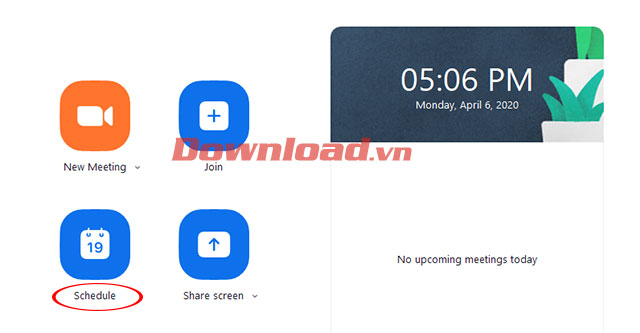
Bước 2:
Cửa sổ Schedule Meeting xuất hiện, tại đây hãy kéo xuống phía dưới mục Advanced Options.
Tiếp sau đó bạn hãy tích chọn mục Enable waiting room
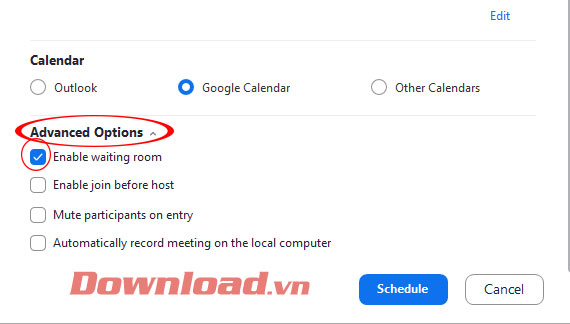
Sau đó bạn cửa sổ Waiting room xuất hiện, bạn tích chọn vào mục
Khi chọn All Participants xong các thành viên tham gia buổi họp online đó sẽ đều phải chờ đợi sự cho phép của Host. Bạn chỉ có thể tham gia khi được xét duyệt thành viên.
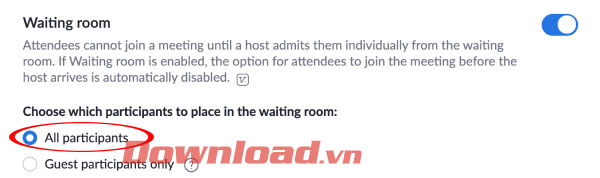
Theo Nghị định 147/2024/ND-CP, bạn cần xác thực tài khoản trước khi sử dụng tính năng này. Chúng tôi sẽ gửi mã xác thực qua SMS hoặc Zalo tới số điện thoại mà bạn nhập dưới đây: